
সুচিপত্র:
- ধাপ 1: প্রয়োজনীয় সরবরাহ 1: রাস্পবেরি পাই
- পদক্ষেপ 2: প্রয়োজনীয় সরবরাহ 2: NFC রিডার
- ধাপ 3: প্রয়োজনীয় সরবরাহ 3: NFC ট্যাগ
- ধাপ 4: একটি এসডি কার্ডে রাস্পবেরি পাই ওএস ডাউনলোড করুন
- ধাপ 5: আপনার রাস্পবেরি পাই ওএস ছবিতে SSH সক্ষম করুন
- ধাপ 6: চ্ছিক: আপনার রাস্পবেরি পাইতে ওয়াইফাই সেট করুন
- ধাপ 7: আপনার রাস্পবেরি পাইকে শক্তিশালী করুন
- ধাপ 8: আপনার রাস্পবেরি পাই এর আইপি ঠিকানা খুঁজুন
- ধাপ 9: আপনার রাস্পবেরি পাই কমান্ড লাইনের সাথে সংযোগ করুন
- ধাপ 10: রাস্পবেরি পাই ওএস জিইউআই সেট আপ করুন
- ধাপ 11: আপনার রাস্পবেরি পাই GUI এর সাথে সংযুক্ত করুন এবং সেটআপ করুন
- ধাপ 12: Node.js এবং NPM ইনস্টল করুন
- ধাপ 13: SONOS HTTP API ইনস্টল করুন
- ধাপ 14: সোনোস এইচটিটিপি এপিআই নিয়মিত চালান
- ধাপ 15: কিছু স্পটিফাই খেলুন
- ধাপ 16: স্পটিফাই ইউআরআই খুঁজুন
- ধাপ 17: স্পটিফাই ইউআরআই সম্পর্কে একটি নোট
- ধাপ 18: HTTP অনুরোধ পাঠাতে রাস্পবেরি পাই সেট আপ করুন
- ধাপ 19: Spotify ডেটা দিয়ে NFCC ট্যাগ তৈরি করুন
- ধাপ 20: রাস্পবেরি পাইতে এনএফসি রিডার সেট আপ করুন
- ধাপ 21: ভিনাইলমুলেটর পাইথন স্ক্রিপ্ট ইনস্টল করুন
- ধাপ 22: Vinylemulator কাস্টমাইজ করুন
- ধাপ 23: ভিনাইলমুলেটর পরীক্ষা করুন
- ধাপ 24: ক্রমাগত এবং স্টার্টআপ চালানোর জন্য ভিনাইলমুলেটর পান
- ধাপ 25: নিজেকে অভিনন্দন
- ধাপ 26: এটি সুন্দর করুন - আপনার পাঠককে লুকান
- লেখক John Day [email protected].
- Public 2024-01-30 07:57.
- সর্বশেষ পরিবর্তিত 2025-01-23 14:36.


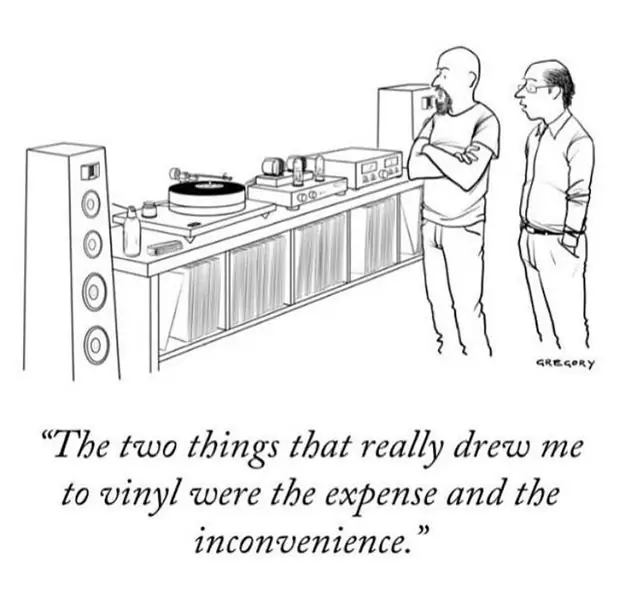
অনুগ্রহ করে মনে রাখবেন যে এটি এই প্রকল্পের জন্য সর্বশেষ নির্দেশাবলীর সেট নয়:
সর্বশেষ নির্দেশাবলী এবং সহায়তার জন্য অনুগ্রহ করে https://www.hackster.io/mark-hank/sonos-spotify-vinyl-emulator-3be63d দেখুন
ভিনাইলে গান শোনা দারুণ। এটি শারীরিক এবং স্পর্শকাতর। আপনি এলোমেলো ট্র্যাকের পরিবর্তে একটি সম্পূর্ণ অ্যালবাম শুনুন। আপনি লক্ষ্য করেছেন যখন এটি শেষ হয়ে গেছে এবং সচেতনভাবে অন্য কিছু চয়ন করুন। আপনি একটি সংগ্রহ তৈরি করতে পারেন এবং আপনি যা চান তা অনুসন্ধান করার পরিবর্তে এটি ব্রাউজ করতে পারেন।
এটি ব্যয়বহুল এবং ভারী, বিশেষত যখন আপনি বিবেচনা করেন যে আপনি ভিনাইলে যে অর্থ ব্যয় করেন তা সম্ভবত সঙ্গীতের একটি সদৃশ যা আপনি ইতিমধ্যেই অ্যাক্সেস করেছেন এমন একটি স্ট্রিমিং পরিষেবার মাধ্যমে যা আপনি সাবস্ক্রাইব করেছেন।
এই প্রকল্পটি প্রকৃতপক্ষে সংগীত সরবরাহ করার জন্য স্পটিফাইয়ের উপর নির্ভর করে ভিনাইলের কৌশল এবং সংগ্রহ-নির্মাণের দিকগুলি প্রতিলিপি করার চেষ্টা করে। একটি রাস্পবেরি পাই (যা উভয়ই লুকানো যায়) পর্যন্ত সংযুক্ত একটি এনএফসি রিডারে একটি শারীরিক বস্তু স্থাপন করা সেই ট্যাগের সাথে যুক্ত অ্যালবামটি বাজানো শুরু করবে।
রাস্পবেরি পাই সেট করা থেকে এনএফসি ট্যাগগুলি এনকোড করা পর্যন্ত - আমি আপনাকে সমস্ত ধাপ অনুসরণ করব। এটি আমার প্রথম রাস্পবেরি পাই প্রকল্প এবং আমার প্রথম পাইথন কোড, তাই এটি বিকাশের সময় আমি নিজেকে উভয়ই শিখিয়েছি। যেমন, এই নির্দেশগুলি পূর্ববর্তী জ্ঞান আক্ষরিকভাবে শূন্য ধরে নেয় এবং প্রতিটি পদক্ষেপে আপনার সাথে কথা বলে।
এটি তৈরির জন্য প্রয়োজনীয় উপাদানগুলির মোট খরচ প্রায় £ 50-60।
আপনি কি তৈরি করেন তা আমি দেখতে চাই!
ধাপ 1: প্রয়োজনীয় সরবরাহ 1: রাস্পবেরি পাই
আপনার নেটওয়ার্ক, সোনোস এবং স্পটিফাইয়ের সাথে ইন্টারফেসের পিছনের প্রান্তটি রাস্পবেরি পাই দ্বারা পরিচালিত হবে। এটি চালু করার জন্য আসলে আপনার খুব কমই প্রয়োজন।
অপরিহার্য:
রাস্পবেরি পাই: আমি রাস্পবেরি পাই 3 মডেল বি+ ব্যবহার করেছি কিন্তু এটি রাস্পবেরি পাই 3 মডেল এ+ (£ 23) এর সাথেও কাজ করবে
ইউএসবি পাওয়ার সাপ্লাই: আমার চারপাশে একটি ছিল - যদি আপনি না করেন তবে একটি অফিসিয়াল পাওয়া যায় (£ 9)
মাইক্রো এসডি কার্ড: আমি একটি 32 গিগাবাইট পেয়েছি, যা এই অ্যাপ্লিকেশনের জন্য প্রচুর, আমাজনে (£ 6)
আপনার নেটওয়ার্কে চলমান কিছু সোনোস যন্ত্রপাতি (আমি অনুমান করছি আপনি যদি ইতিমধ্যে এখানে থাকেন তবে এটি আপনার কাছে আছে …)
একটি Spotify প্রিমিয়াম অ্যাকাউন্ট
প্রস্তাবিত:
পাই এর ক্ষেত্রে: options 5 থেকে শুরু করে প্রচুর বিকল্প রয়েছে
শালীন ক্যালিফোর্নিয়া জিনফ্যান্ডেলের একটি বোতল: আমি রিজের সুপারিশ করি, তবে অন্যগুলি পাওয়া যায়
পদক্ষেপ 2: প্রয়োজনীয় সরবরাহ 2: NFC রিডার


এই নির্দেশাবলী একটি ACR122U NFC পাঠকের জন্য তৈরি করা হয়েছে যা USB এর মাধ্যমে সংযোগ করে।
ACR122U
আমি আমাজন থেকে one 38 এর জন্য এটি কিনেছি (বেশিরভাগ কারণ এটি প্রাইম ডেলিভারি ছিল) কিন্তু এই একই পাঠক কিনতে সস্তা বিকল্প রয়েছে।
বিভ্রান্তিকরভাবে ACR122U বিভিন্ন ব্র্যান্ডের নামের অধীনে বিক্রি হবে বলে মনে হয় (আমার কাছে অনেক আশ্বস্ত ব্র্যান্ড নাম "Yosoo" এর অধীনে এসেছে) কিন্তু আমি যা বলতে পারি সেগুলি সব একই এবং আমেরিকান কার্ড সিস্টেম দ্বারা নির্মিত।
ACR122U বিজ্ঞাপনের মধ্যে সবচেয়ে সস্তা আমি পেয়েছি শিপিং সহ £ 21, কিন্তু এটি সরাসরি চীন থেকে আসে তাই আপনাকে এর জন্য কিছুটা অপেক্ষা করতে হতে পারে।
অন্যান্য অপশন
এই প্রকল্পটি nfcpy নামে একটি পাইথন লাইব্রেরির উপর নির্ভর করে যা এখানে সমর্থিত ডিভাইসের একটি তালিকা বজায় রাখে:
তাত্ত্বিকভাবে এই প্রকল্পটি সেই তালিকায় থাকা যে কোনও ব্যক্তির সাথে সামান্য সংহতকরণের সাথে কাজ করা উচিত।
একটি প্রলুব্ধকর বিকল্প হল Adafruit PN532 যা একটি বোর্ড যা সরাসরি আপনার রাস্পবেরি পাইতে জাম্পার কেবল ব্যবহার করে সংযুক্ত করা উচিত। আমি এটি চেষ্টা করেছিলাম এবং এটি একটি বাস্তব faff খুঁজে পেয়েছি। উদাহরণস্বরূপ, এর জন্য সোল্ডারিং প্রয়োজন।
এর একটি সুবিধা হল, আপাতদৃষ্টিতে, এটি ছোট কিন্তু বাস্তবে বোর্ডটি ACR122U এর সাহসের সমান আকারের। যদি আপনি সত্যিই আপনার আবেদনের জন্য জায়গার জন্য ধাক্কা খেয়ে থাকেন তাহলে আপনি ACR122U থেকে প্লাস্টিক খুলে ফেলতে পারেন এবং শুধু বোর্ড ব্যবহার করতে পারেন।
ধাপ 3: প্রয়োজনীয় সরবরাহ 3: NFC ট্যাগ

আপনি যে অ্যালবামটি তৈরি করতে চান তার জন্য আপনার একটি NFC ট্যাগ প্রয়োজন যা NTAG213 মান পূরণ করে।
এগুলো কেনার অনেক জায়গা আছে।
আমি আমার প্রথম ব্যাচ আমাজন থেকে কিনেছি, যেখানে আমি of 9 এর জন্য 10 টির একটি প্যাক পেয়েছি (প্রাইম ডেলিভারি সহ)
আমি এখানে যুক্তরাজ্যে যে সেরা সরবরাহ পেয়েছি তা হল সেরিট্যাগ - তাদের বিভিন্ন স্টাইলের সত্যিই বিস্তৃত নির্বাচন রয়েছে, তাদের ওয়েবসাইটে দুর্দান্ত পরামর্শ, আপনি ঠিক কী পাচ্ছেন তা জানেন (অ্যামাজনে সর্বদা সত্য নয়)। তাদের কোন ন্যূনতম অর্ডার সাইজ এবং এক টন বিকল্প নেই। ট্যাগ প্রতি ট্যাগ 27p থেকে শুরু হয়
ধাপ 4: একটি এসডি কার্ডে রাস্পবেরি পাই ওএস ডাউনলোড করুন
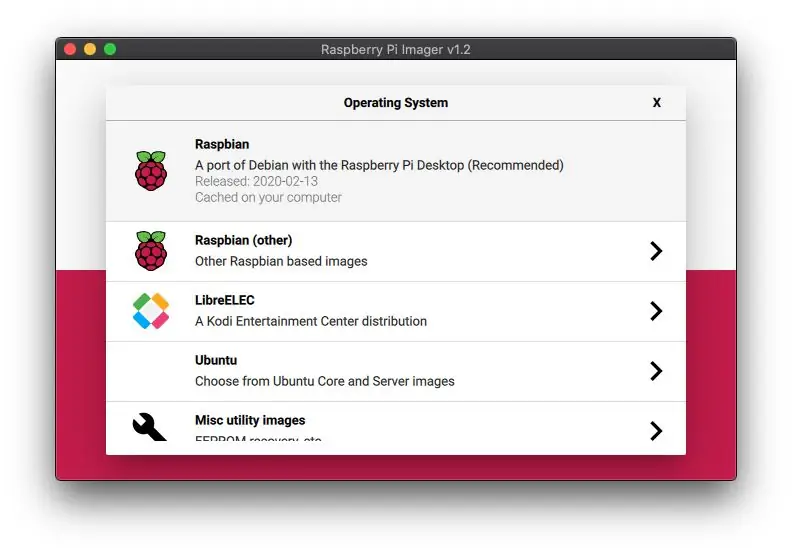
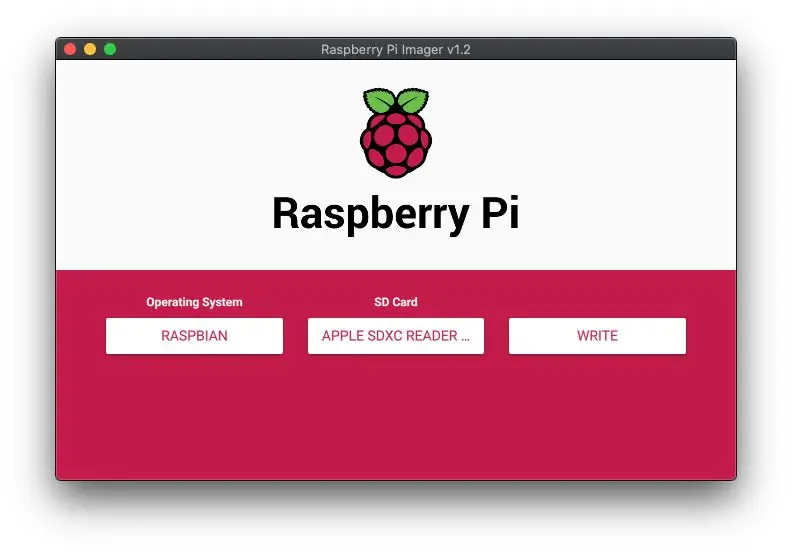
আপনার পিসি বা ম্যাক এ, রাস্পবেরি পিআই ইমেজার অ্যাপ্লিকেশনটি ডাউনলোড করুন এবং চালান।
আপনি যে এসডি কার্ডটি রাস্পবেরি পাই অপারেটিং সিস্টেম ইনস্টল করতে চান তা সন্নিবেশ করান।
CHOOSE OS এ ক্লিক করুন এবং ডিফল্ট রাসবিয়ান নির্বাচন করুন।
CHOOSE SD CARD এ ক্লিক করুন এবং আপনার প্লাগ ইন করা SD কার্ডটি নির্বাচন করুন।
WRITE এ ক্লিক করুন। এতে একটু সময় লাগতে পারে।
একবার এটি হয়ে গেলে এটি আপনাকে SD কার্ডটি সরিয়ে ফেলতে বলবে, যা আপনার করা উচিত। কিন্তু তারপরে এটি আবার প্লাগ ইন করুন কারণ গৃহস্থালির কয়েকটি পয়েন্ট আপনাকে প্রথমে করতে হবে।
ধাপ 5: আপনার রাস্পবেরি পাই ওএস ছবিতে SSH সক্ষম করুন
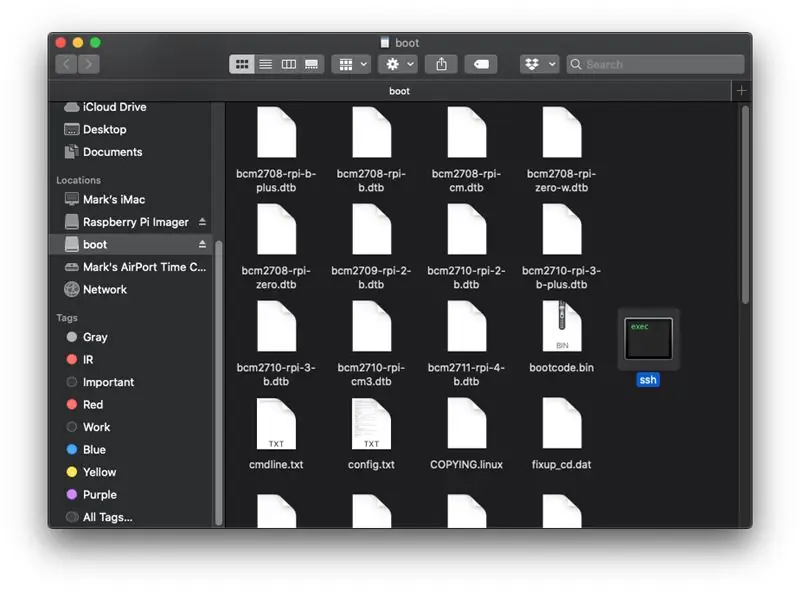
একবার এসডি কার্ডে ওএস লেখা হয়ে গেলে, আপনাকে কিছু অতিরিক্ত কাজ করতে হবে।
আমরা কীবোর্ড বা মনিটর (ওরফে "হেডলেস") প্লাগ না করে রাস্পবেরি পাই অ্যাক্সেস করতে চাই, যা আমরা SSH নামক প্রোটোকলের মাধ্যমে আমাদের পিসি বা ম্যাক ব্যবহার করে আমাদের স্থানীয় নেটওয়ার্কের মাধ্যমে করতে পারি। যাইহোক, নিরাপত্তার কারণে SSH ডিফল্টরূপে নিষ্ক্রিয় করা হয়। আমাদের এটি সক্ষম করতে হবে।
আমরা একটি খালি ফাইল তৈরি করে এটি করতে পারি:
ssh
এসডি কার্ডে আমরা শুধু তৈরি করেছি। এটি গুরুত্বপূর্ণ যে এটির কোন ধরণের এক্সটেনশন নেই (যেমন। Txt)। ফাইলটি নিজেই কোন বিষয়বস্তু ধারণ করার প্রয়োজন নেই - যখন পাই বুট হবে তখনই এর অস্তিত্ব SSH সক্ষম করবে।
ধাপ 6: চ্ছিক: আপনার রাস্পবেরি পাইতে ওয়াইফাই সেট করুন
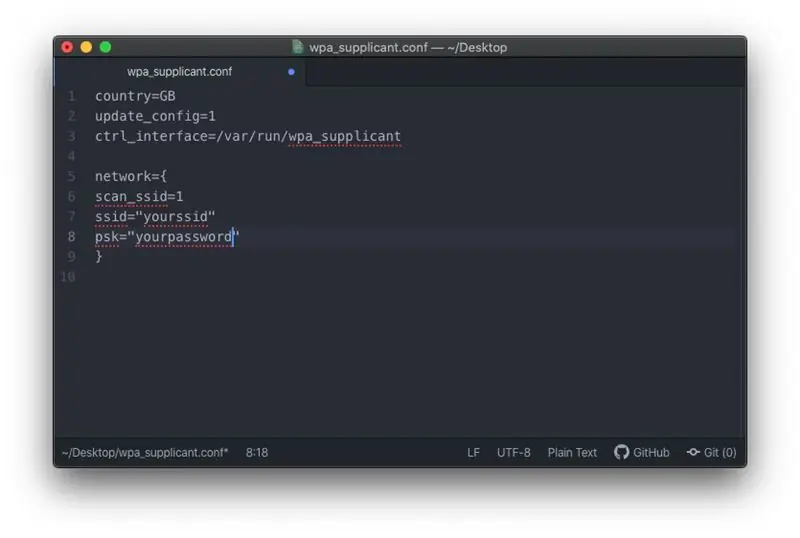

আপনি যদি ইথারনেটের মাধ্যমে আপনার রাস্পবেরি পাই আপনার রাউটারে সংযুক্ত করার পরিকল্পনা করেন তবে আপনি এই পদক্ষেপটি এড়িয়ে যেতে পারেন। (যদিও আপনি হয়তো সেই সিদ্ধান্ত সম্পর্কে কঠোরভাবে চিন্তা করতে চান - এটি ওয়াইফাই দিয়ে চালানো জীবনকে এই অবস্থানের ক্ষেত্রে অনেক সহজ করে তোলে)
এসডি কার্ডের রুট ডিরেক্টরিতে wpa_supplicant.conf নামে একটি সাধারণ টেক্সট ফাইল তৈরি করুন।
নীচের পাঠ্যটি ফাইলে সন্নিবেশ করান:
দেশ = জিবি
update_config = 1 ctrl_interface =/var/run/wpa_supplicant network = {scan_ssid = 1 ssid = "MyNetworkSSID" psk = "MyPassword"}
যথাযথভাবে দেশ পরিবর্তন করুন (GB হল UK, US হল US, DE হল জার্মানি, ইত্যাদি)
আপনার প্রকৃত ওয়াইফাই রাউটারের বিবরণ হতে সেখানে ওয়াইফাই শংসাপত্রগুলি পরিবর্তন করুন।
ফাইলটি সংরক্ষণ করুন।
নিরাপদে এসডি কার্ড বের করুন।
ধাপ 7: আপনার রাস্পবেরি পাইকে শক্তিশালী করুন
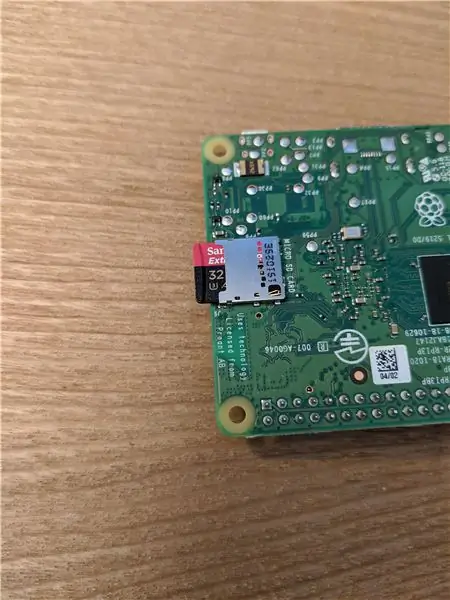
আপনার রাস্পবেরি পাইতে আপনার তৈরি করা এসডি কার্ডটি রাখুন।
ইউএসবি তারের মাধ্যমে আপনার রাস্পবেরি পাইকে বিদ্যুতের সাথে সংযুক্ত করুন। এটি বুট করার জন্য এক মিনিট অপেক্ষা করুন।
ধাপ 8: আপনার রাস্পবেরি পাই এর আইপি ঠিকানা খুঁজুন
আপনাকে এখন রাস্পবেরি পাই এর আইপি ঠিকানা খুঁজে বের করতে হবে যাতে আপনি এটির সাথে সংযোগ স্থাপন করতে পারেন। আপনি এটি দুটি উপায়ে করতে পারেন:
- আপনার রাউটার সেটআপ পৃষ্ঠার মাধ্যমে - যদি আপনার কাছে eero এর মত আধুনিক রাউটার থাকে তাহলে এটি খুবই সহজ;
- অথবা আইওএস এবং অ্যান্ড্রয়েডের জন্য উপলব্ধ একটি স্মার্টফোন অ্যাপের মাধ্যমে যা "ফিং" নামে পরিচিত - এটি ডাউনলোড করুন, আপনার রাউটারের সাথে সংযুক্ত করুন এবং ডিভাইসের জন্য স্ক্যান করুন - এর মধ্যে একটিকে "রাস্পবেরি" বলা উচিত - এটি আপনার প্রয়োজনীয় আইপি ঠিকানা হবে।
ধাপ 9: আপনার রাস্পবেরি পাই কমান্ড লাইনের সাথে সংযোগ করুন
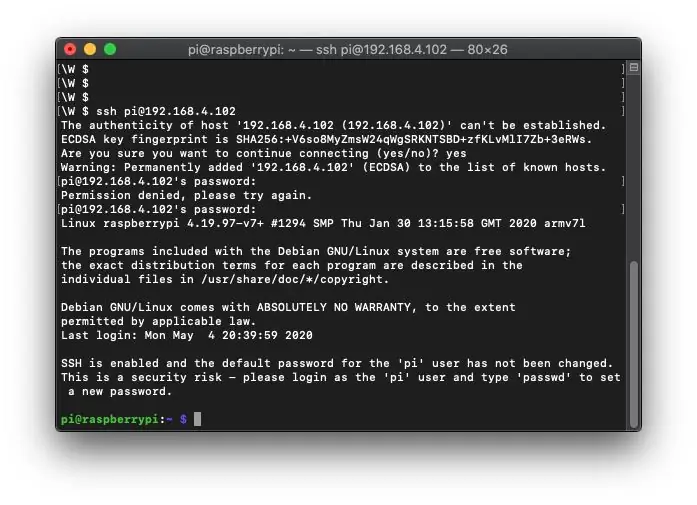
আপনার ম্যাকের টার্মিনাল খুলুন (অথবা আপনি যদি উইন্ডোজ ব্যবহার করেন তাহলে ডাউনলোড করুন এবং পুটি ব্যবহার করুন)।
নিম্নলিখিত কমান্ড লিখুন:
ssh pi@[আপনার Pi এর IP ঠিকানা]
আপনি যে কোনো নিরাপত্তা সতর্কতা গ্রহণ করুন। ডিফল্ট পাই ব্যবহারকারীর পাসওয়ার্ডের জন্য আপনাকে অনুরোধ করা হবে
রাস্পবেরি
ধাপ 10: রাস্পবেরি পাই ওএস জিইউআই সেট আপ করুন
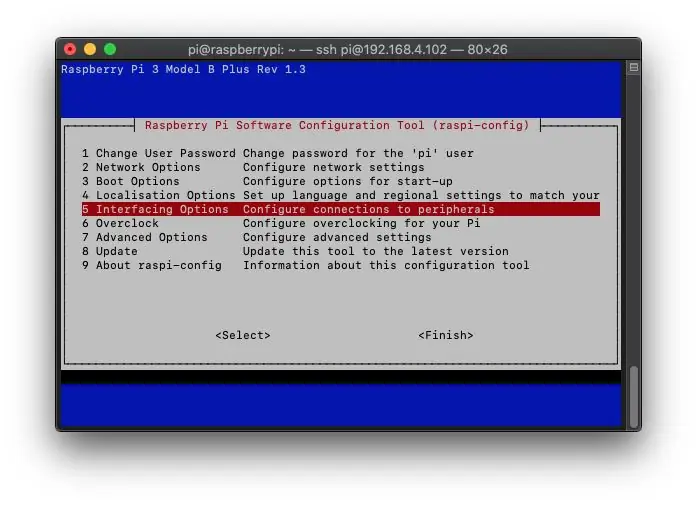
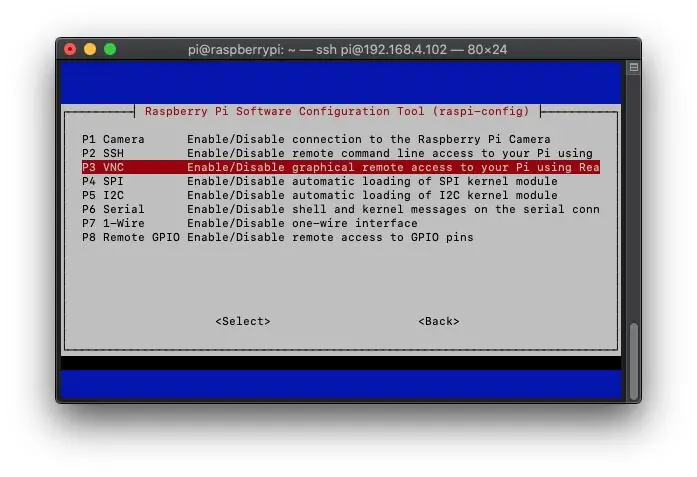
আপনি এখন কমান্ড লাইনের মাধ্যমে আপনার পাই এর সাথে সংযুক্ত, যা দুর্দান্ত কিন্তু আপনি এটি সেট আপ করতে চান যাতে আপনি গ্রাফিক্যাল ইউজার ইন্টারফেস অ্যাক্সেস করতে পারেন যা আমরা VNC (ভার্চুয়াল নেটওয়ার্ক কম্পিউটিং) এর মাধ্যমে অ্যাক্সেস করব। অনুমানযোগ্যভাবে, আমাদেরও এটি সক্ষম করতে হবে।
প্রথমে আপনার Pi সফ্টওয়্যারটি আপডেট আছে কিনা তা পরীক্ষা করুন কমান্ড লাইনে নিম্নলিখিত দুটি কমান্ড (প্রতিটি পরে এন্টার দিয়ে) প্রবেশ করে:
sudo apt আপডেট
sudo apt realvnc-vnc-server realvnc-vnc-viewer ইনস্টল করুন
পরবর্তী, প্রবেশ করে রাস্পবেরি পাই সেটিংস মেনু খুলুন:
sudo raspi-config
ইন্টারফেসিং বিকল্প> ভিএনসি> হ্যাঁ নেভিগেট করুন।
Escape কী টিপে কনফিগারেশন অ্যাপ্লিকেশন থেকে প্রস্থান করুন এবং টাইপ করে কমান্ড লাইন থেকে Pi রিবুট করুন:
sudo রিবুট
ধাপ 11: আপনার রাস্পবেরি পাই GUI এর সাথে সংযুক্ত করুন এবং সেটআপ করুন
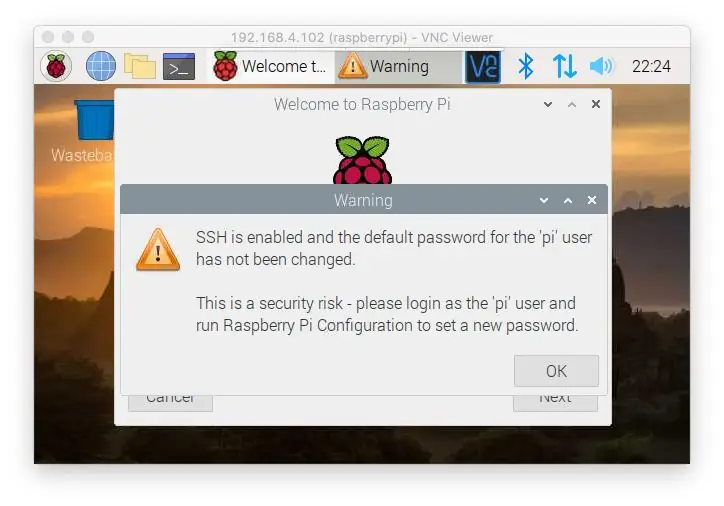
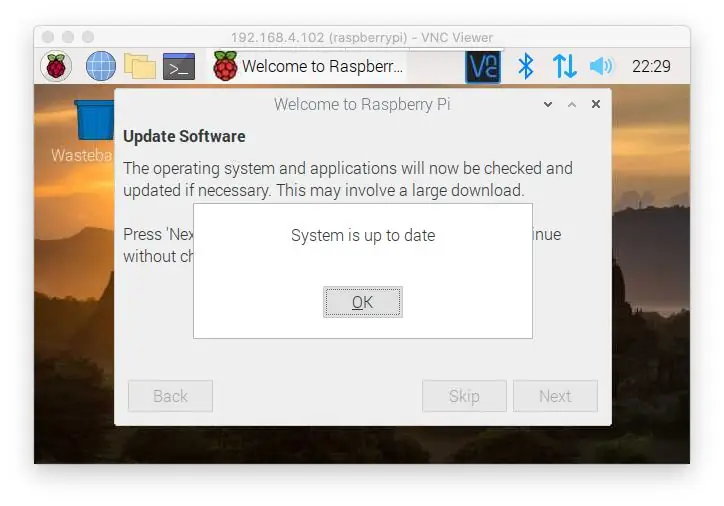
ডাউনলোড করুন এবং VNC ভিউয়ার খুলুন।
আপনার রাস্পবেরি পাই এর জন্য আইপি ঠিকানা লিখুন এবং কানেক্ট টিপুন। এটি আপনাকে ব্যবহারকারীর নাম এবং পাসওয়ার্ডের জন্য অনুরোধ করবে যা হল:
ব্যবহারকারীর নাম = পাই
পাসওয়ার্ড = রাস্পবেরি
এটি আপনাকে GUI এ বুট করা উচিত।
এটি আপনাকে আপনার ভূগোল এবং কীবোর্ড লেআউট নিশ্চিত করতে অনুরোধ করবে।
এটি আপনাকে আপনার পাসওয়ার্ড পরিবর্তন করার জন্য অনুরোধ করবে (ভাল ধারণা)।
এটি আপনাকে আপনার ওয়াইফাই বিবরণ সেট করতে বলবে, কিন্তু আপনি এটি এড়িয়ে যেতে পারেন কারণ তারা ইতিমধ্যে কাজ করছে। (যদিও আপনি যদি ইথারনেট চালাচ্ছেন এবং দ্বিতীয় চিন্তাভাবনা করছেন তবে এখন আপনার সুযোগ … কিন্তু মনে রাখবেন আপনার আইপি ঠিকানা পরিবর্তন হতে পারে)
এটি তখন আপডেটগুলি পরীক্ষা করবে, ডাউনলোড করবে এবং ইনস্টল করবে (কিছুক্ষণ সময় নিতে পারে)।
একবার আপনি সেটআপ উইজার্ডের মাধ্যমে হয়ে গেলে আমি স্ক্রিন রেজোলিউশন পরিবর্তন করার সুপারিশ করব কারণ ডিফল্টটি বেশ ছোট। আপনি উপরের বাম দিকে রাস্পবেরি> পছন্দ> রাস্পবেরি পাই কনফিগারেশন> প্রদর্শন> সেট রেজোলিউশন ক্লিক করে এটি করতে পারেন
এটি কার্যকর করার জন্য আপনাকে আবার পাই পুনরায় বুট করতে হবে।
ধাপ 12: Node.js এবং NPM ইনস্টল করুন
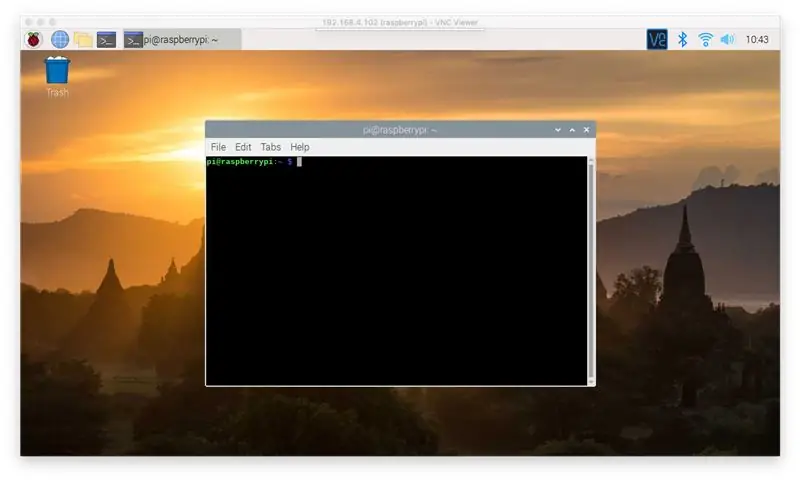
পরবর্তী আপনি আমাদের প্রয়োজনীয় নির্ভরতাগুলি ইনস্টল করতে রাস্পবেরি পাই কমান্ড লাইনটি লোড করতে চান।
আপনি হয় VNC এর মাধ্যমে সংযোগ করে এবং উপরের কমান্ড লাইনের মত বোতামটি ক্লিক করে এটি করতে পারেন; অথবা আপনি টার্মিনাল এবং পুটি ব্যবহার করে আপনার ম্যাক/পিসি থেকে সরাসরি সংযোগ করতে পারেন যেমনটি আমরা আগে করেছি। আপনি যদি রাস্পবেরি পাইয়ের সাথে কাজ করতে কম অভ্যস্ত হন তবে আগেরটি করা আরও সহজ।
(টিপ: আপনি আপনার ম্যাক/পিসি থেকে টেক্সট কপি করতে পারেন এবং কন্ট্রোল-ভি চেপে VNC এর মাধ্যমে রাস্পবেরি পাইতে পেস্ট করতে পারেন, কিন্তু যদি আপনি টার্মিনালে পেস্ট করার চেষ্টা করছেন তাহলে আপনাকে CONTROL-SHIFT-V চাপতে হবে)
প্রথম কাজ হল নিম্নলিখিত দুটি কমান্ড টাইপ করে আপনার সফ্টওয়্যার আপ টু ডেট চেক করা। তারা ডাউনলোড এবং ইনস্টল করতে কিছু সময় নিতে পারে।
sudo apt- আপডেট পান
sudo apt-get upgrade
পরবর্তী আপনি node.js এবং NPM ডাউনলোড এবং ইনস্টল করতে চান (তারা কী তা নিয়ে খুব বেশি চিন্তা করবেন না, তারা আমাদের পরবর্তী কাজের জন্য সহায়ক এবং প্রয়োজনীয়):
sudo apt-nodejs npm ইনস্টল করুন
এটি আপনাকে কয়েকবার জিজ্ঞাসা করবে যদি আপনি এইগুলির সাথে ডিস্ক স্থান নিতে খুশি হন - আপনি Y টিপুন
ধাপ 13: SONOS HTTP API ইনস্টল করুন
আমাদের প্রকল্পের পেছনের প্রান্তের ভিত্তি হল জিশির তৈরি নোড-সোনোস-http-api প্যাকেজ। আপনি এখানে এটি সম্পর্কে সব পড়তে পারেন:
কমান্ড লাইনে প্রবেশ করা নিম্নলিখিত কমান্ড দিয়ে আমরা এটি গিটহাব থেকে ডাউনলোড করব:
গিট ক্লোন
এবং আমরা নিম্নলিখিত কমান্ড দিয়ে এটি ইনস্টল করব
cd node-sonos-http-api
npm install -উত্পাদন
আমরা নিম্নলিখিত কমান্ড দিয়ে এটি চালাতে পারি:
npm শুরু
একবার এটি হয়ে গেলে আমাদের পরীক্ষা করা উচিত যে এটি কাজ করছে।
প্রথমত, আমাদের রাস্পবেরি পাইতে ইন্টারনেট ব্রাউজারটি খুলুন এবং https:// localhost: 5005/এ নেভিগেট করুন। একটি সুন্দর ইন্টারফেস সোনোস লোগো এবং API কীভাবে কাজ করে তার কিছু ডকুমেন্টেশনের সাথে খোলা উচিত।
এরপরে, আসুন চেক করি যে এটি একই নেটওয়ার্কে অন্য পিসি বা ম্যাকের একটি ব্রাউজার ব্যবহার করে এবং https:// [theIPaddressofyourPi]: 5005/এ নেভিগেট করে এবং আমরা একই ফলাফল পেয়েছি কিনা তা দেখে ব্যাপক নেটওয়ার্ক থেকে কাজ করছে। আমাদের উচিত.
এখন আমরা আসলে সিস্টেম কিছু করতে হবে। একটি ব্রাউজার ব্যবহার করুন এবং নেভিগেট করুন:
192.168.4.102:5005/ ডাইনিং রুম/প্লেপজ
আপনার উপরের আইপি ঠিকানাটি আপনার রাস্পবেরি পাই এবং "ডাইনিং রুম" এর ঠিকানা দিয়ে আপনার সোনোস অঞ্চলের নামগুলির সাথে প্রতিস্থাপন করুন। এই রুমে সঙ্গীত বাজানো বা বিরতি দেওয়া উচিত (সঙ্গীত ইতিমধ্যেই বাজছে কিনা তার উপর নির্ভর করে) স্পষ্টতই কিছু কাজ করার জন্য Sonos সারিতে থাকা প্রয়োজন।
এগিয়ে যাচ্ছি, আমি এই টিউটোরিয়াল জুড়ে উপরের আইপি ঠিকানা এবং ডাইনিং রুম ব্যবহার করতে যাচ্ছি। স্পষ্টতই আপনার প্রতিটি অনুষ্ঠানে তাদের আপনার আইপি ঠিকানা এবং আপনার জোন নাম দিয়ে প্রতিস্থাপন করা উচিত।
ধাপ 14: সোনোস এইচটিটিপি এপিআই নিয়মিত চালান
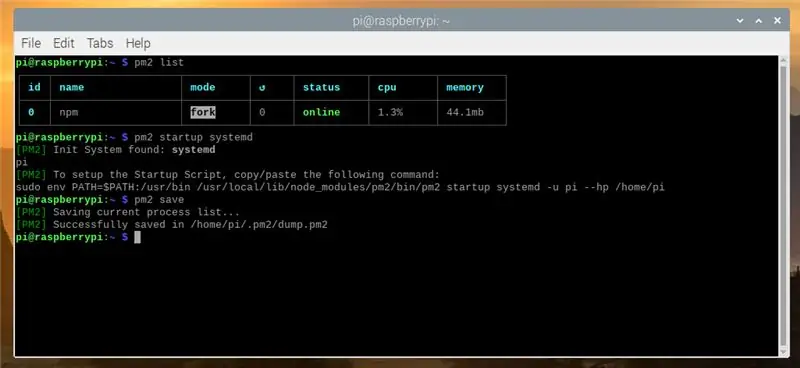
এটা খুবই ভালো যে আমরা সোনোস HTTP API চালাচ্ছি, কিন্তু যদি এটি ক্র্যাশ হয়? অথবা আপনি শক্তি হারান বা আপনার রাস্পবেরি পাই পুনরায় বুট করতে হবে?
আপনি টার্মিনাল উইন্ডো বন্ধ করে এবং আমরা যা চেষ্টা করেছি তা পুনরায় চেষ্টা করে আপনি প্রভাবটি দেখতে পারেন। এটি কাজ করবে না কারণ HTTP API টার্মিনাল উইন্ডোর সাথে বন্ধ হয়ে গেছে।
আমরা আসলে চাই এটি ক্রমাগত চলুক এবং প্রতিবার স্টার্টআপ থেকে তাই করুক। আমরা PM2 নামক একটি দুর্দান্ত জিনিস দিয়ে এটি করি।
একটি নতুন টার্মিনাল উইন্ডোতে, এটি ইনস্টল করুন এবং নিম্নরূপ চালান:
sudo npm install -g pm2
pm2 অবস্থা
এখন আসুন এটি আমাদের সোনোস HTTP API চালানোর জন্য:
cd node-sonos-http-api
pm2 start npm - start pm2 startup systemd
এই শেষ কমান্ডটি এমন কিছু তৈরি করে যা কিছুটা দেখতে:
sudo env PATH = $ PATH:/usr/bin/usr/local/lib/node_modules/pm2/bin/pm2 startup systemd -u pi --hp/home/pi
আপনার Pi যা তৈরি করে তা অনুলিপি করুন (উপরের সঠিক পাঠ্য নয় - আপনার ভিন্ন হতে পারে) এবং এটি কমান্ড লাইনে প্রবেশ করুন। এটি সিস্টেমকে প্রতিবার বুটে PM2 চালানোর নির্দেশ দেয়।
অবশেষে, প্রবেশ করুন:
pm2 সেভ
যা সবকিছু বাঁচিয়ে রাখে।
কমান্ড দিয়ে আপনার রাস্পবেরি পাই পুনরায় বুট করে এটি কাজ করেছে কিনা তা পরীক্ষা করুন
sudo রিবুট
আশা করি একবার Pi রিবুট করলে এটি PM2 আরম্ভ করবে এবং সোনোস HTTP API চালু করবে। আপনি একই নেটওয়ার্কে একটি ব্রাউজার ব্যবহার করে যে ঠিকানাটি আমরা আগে ব্যবহার করেছি তার মাধ্যমে আপনি এটি পরীক্ষা করতে পারেন এবং সোনোস লোগো এবং নির্দেশাবলী দেখুন:
192.168.4.102:5005/
এটা আমার জন্য কি, কিন্তু আপনার আইপি ঠিকানার উপর নির্ভর করবে।
ধাপ 15: কিছু স্পটিফাই খেলুন
আসুন চেক করি যে পরিষেবাটি Spotify অ্যাক্সেস করতে পারে।
একটি ব্রাউজার খুলুন এবং নিম্নলিখিত ঠিকানায় নেভিগেট করুন (অবশ্যই আপনার আইপি ঠিকানা এবং ঘরের নাম দিয়ে প্রতিস্থাপন করুন):
192.168.4.102:5005/ ডাইনিং রুম/spotify/এখন/spotify/spotify: অ্যালবাম: 2dfTV7CktUEBkZCHiB7VQB
আপনি কিছু জন গ্রান্ট শুনতে হবে। উপভোগ করুন।
ধাপ 16: স্পটিফাই ইউআরআই খুঁজুন
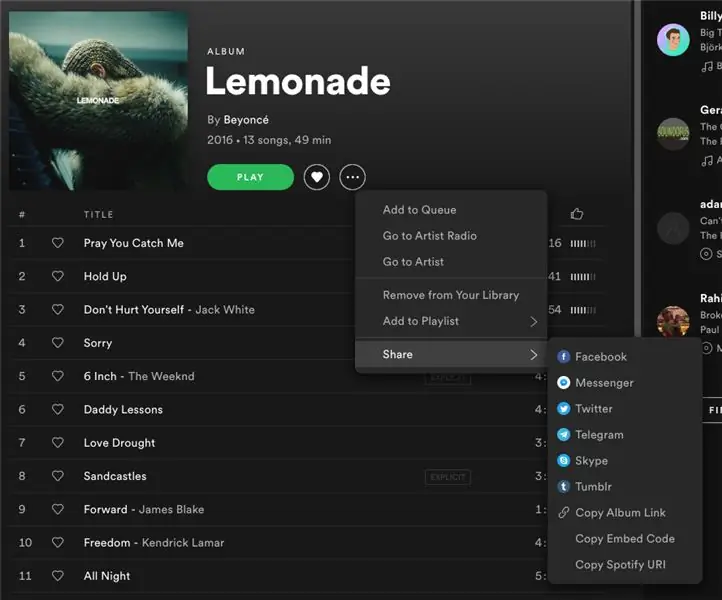
অদ্ভুত, আমি জানি, কিন্তু সবাই জন গ্রান্ট পছন্দ করে না। হয়তো আপনি অন্য কিছু শুনতে চান?
আপনি ডেস্কটপ, ওয়েব বা মোবাইল অ্যাপস থেকে স্পটিফাই লিঙ্ক পেতে পারেন কিন্তু ডেস্কটপটি সবচেয়ে সহজ কারণ এটি ইউআরআইকে ঠিক সেই বিন্যাসে বিতরণ করে যা আপনি চান তাই দিয়ে শুরু করুন।
স্পটিফাই ডেস্কটপ অ্যাপে আপনি যে অ্যালবামটি শুনতে চান তাতে নেভিগেট করুন (হয়তো লেবনেড বাই বিওন্স?)
হার্ট বোতামের পাশে তিনটি ছোট বিন্দুতে ক্লিক করুন।
শেয়ার করতে মেনুতে যান এবং কপি স্পটিফাই ইউআরআই নির্বাচন করুন
এটি এমন কিছু অনুলিপি করবে
spotify: অ্যালবাম: 7dK54iZuOxXFarGhXwEXfF
আপনার ক্লিপবোর্ডে, যা Beyonce এর Lemondade অ্যালবামের জন্য Spotify URI।
আপনার ব্রাউজারটি আবার চালু করুন এবং নিম্নলিখিত ঠিকানায় নেভিগেট করুন (স্পষ্টতই আইপি ঠিকানা এবং রুম প্রতিস্থাপন করুন এবং ইউআরআইতে পেস্ট করুন যা আপনি অনুলিপি করেছেন):
192.168.4.102:5005/ ডাইনিং রুম/স্পটফাই/এখন/[স্পটিফাই ইউআরআই যা আপনি খেলতে চান]
আপনার পছন্দের নাটকটি শুনতে হবে।
আপনি যদি ওয়েব অ্যাপটি ব্যবহার করতে পছন্দ করেন তবে এটি আপনাকে একটি ওয়েব লিঙ্ক দেবে (নীচের মতো কিছু):
open.spotify.com/album/7dK54iZuOxXFarGhXwEXfF
এটিকে স্পটিফাই: অ্যালবাম: কোড ফর্ম্যাটে রূপান্তর করতে হবে এটি কাজ করার জন্য।
ধাপ 17: স্পটিফাই ইউআরআই সম্পর্কে একটি নোট
স্পটিফাই ইউআরআই এবং তারা যেভাবে নোড-সোনোস-এইচটিপি-এপিআই দিয়ে ইন্টারফেস করে সেগুলি স্বজ্ঞাত, বেশিরভাগ অংশে।
আপনি সরাসরি অ্যালবাম, ট্র্যাক এবং প্লেলিস্টের সাথে লিঙ্ক করতে পারেন।
একটি অ্যালবাম URI এর মত দেখাচ্ছে:
spotify: অ্যালবাম: 6agCM9GJcebduMddgFmgsO
একটি ট্র্যাক URI এর মত দেখাচ্ছে:
spotify: ট্র্যাক: 4fNDKbaeEjk2P4GrRE1UbW
প্লেলিস্ট একটু ভিন্নভাবে কাজ করে। যখন আপনি স্পটিফাই থেকে ইউআরআই কপি করবেন তখন এটি দেখতে এমন কিছু হবে:
spotify: প্লেলিস্ট: 5huIma0YU4iusLcT2reVEU
যাইহোক, প্রকৃতপক্ষে এটি API- এ কাজ করার জন্য আপনাকে উপরেরটি শুরুতে spotify: user: যোগ করতে হবে। এটি সর্বজনীন প্লেলিস্টের ক্ষেত্রেও প্রযোজ্য এবং হ্যাঁ, এর মানে হল যে আপনি দুবার স্পটফাই বলছেন।
খুব স্পষ্ট হতে, ব্যবহারকারীর একটি নির্দিষ্ট ব্যবহারকারীর নাম হতে হবে না, কেবল পাঠ্য ব্যবহারকারী। কাজেই উপরের প্লেলিস্টের জন্য সঠিক URI হবে:
spotify: ব্যবহারকারী: spotify: প্লেলিস্ট: 5huIma0YU4iusLcT2reVEU
ধাপ 18: HTTP অনুরোধ পাঠাতে রাস্পবেরি পাই সেট আপ করুন
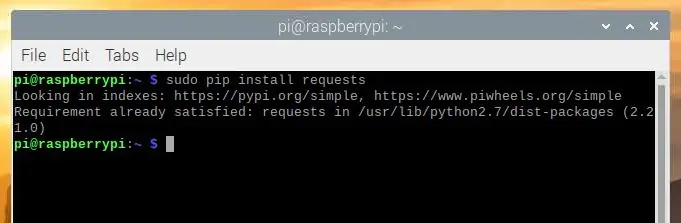
ওয়েব ব্রাউজারে ম্যানুয়ালি HTTP রিকোয়েস্ট টাইপ করার পরিবর্তে, আমরা এটি স্বয়ংক্রিয় করতে চাই যাতে রাস্পবেরি পাই নিজে থেকেই কিছু উদ্দীপক (এনএফসি রিডার ট্রিগার হচ্ছে) উপস্থাপন করে।
আমরা আমাদের রাস্পবেরি পাইকে এটি করার অনুমতি দেওয়ার জন্য অনুরোধ নামে একটি লাইব্রেরি ব্যবহার করব। এটি ইনস্টল করা আছে তা পরীক্ষা করা যাক।
আপনার পাইতে টার্মিনালটি খুলুন এবং নিম্নলিখিতটি টাইপ করুন:
sudo pip ইনস্টল করার অনুরোধ
সম্ভবত এটি ফিরে আসে এবং বলে যে এটি ইতিমধ্যে ইনস্টল করা হয়েছে, এই ক্ষেত্রে দুর্দান্ত। যদি তা না হয় তবে এটি এটি ইনস্টল করবে।
ধাপ 19: Spotify ডেটা দিয়ে NFCC ট্যাগ তৈরি করুন

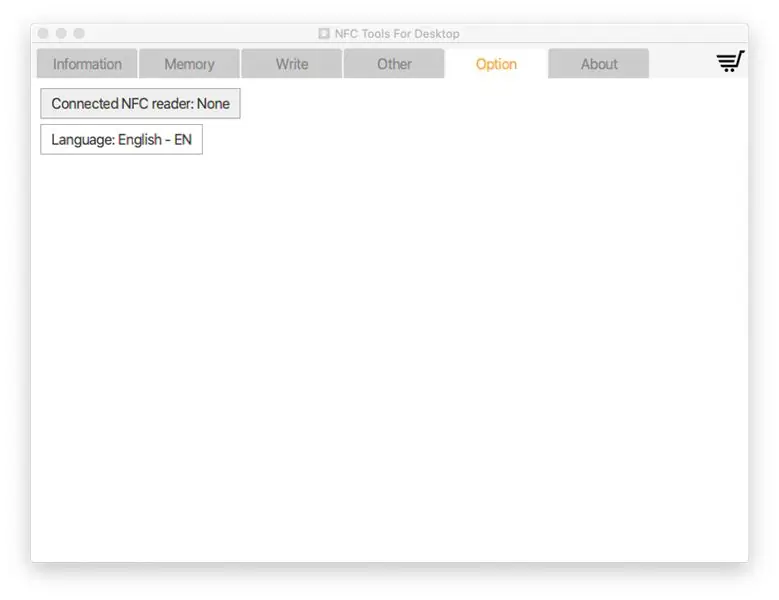
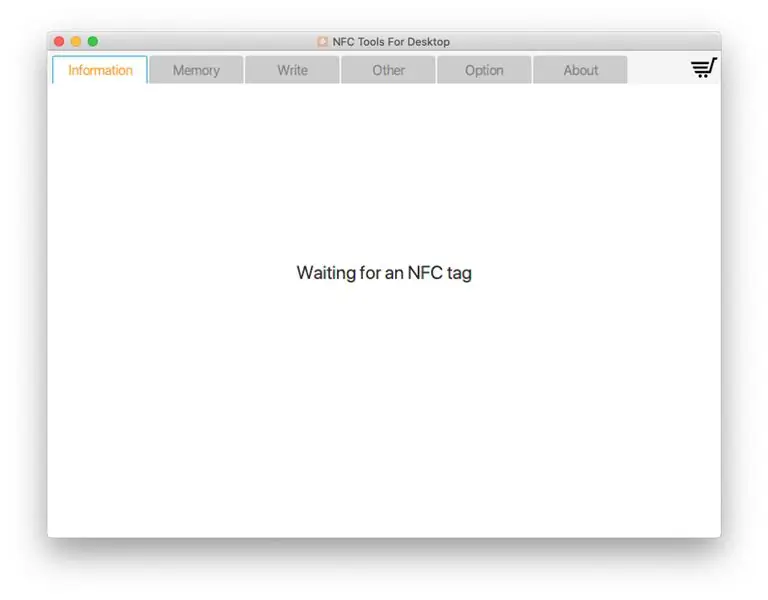

এখন আমরা একটি NFC ট্যাগে একটি Spotify অ্যালবাম URI লিখতে চাই। এই প্রতিটি ট্যাগই আপনি রাস্পবেরি পাইকে একটি নির্দিষ্ট অ্যালবাম চালানোর জন্য ব্যবহার করবেন।
আপনি একটি অ্যান্ড্রয়েড ফোন ব্যবহার করে একটি এনএফসি ট্যাগে লিখতে পারেন, কিন্তু আমি ম্যাক বা পিসির মাধ্যমে এটি করা সবচেয়ে সহজ মনে করি, তাহলে আপনি স্পটিফাই ডেস্কটপ অ্যাপ থেকে স্পটিফাই ইউআরআই পেতে সবচেয়ে সহজ পেতে পারেন।
আপনার ইউএসবি এনএফসি রিডারটি আপনার পিসি বা ম্যাকের মধ্যে লাগান। আমি আমেরিকান কার্ড সিস্টেম দ্বারা ACR122U ব্যবহার করছি।
আপনার PC বা Mac এ NFC টুলস ডাউনলোড করুন। এটি ইনস্টল করুন এবং এটি খুলুন।
এটি কখনও কখনও পাঠকের সাথে সংযোগ করতে একটু ধীর হতে পারে এবং বলতে পারে যে এটি পাঠককে মোটেই খুঁজে পাচ্ছে না। NFC টুলের অন্যান্য ট্যাবে যান এবং সংযুক্ত NFC রিডার বোতামে প্রায়ই ক্লিক করুন। পাঠককে খুঁজে বের করার আগে আপনাকে কয়েকবার আনপ্লাগ এবং রিপ্ল্যাগ করতে হতে পারে।
অবশেষে এটি আপনাকে একটি তালিকা থেকে আপনার পাঠক চয়ন করার বিকল্প দেবে এবং বলবে যে এটি সংযুক্ত। তথ্য ট্যাবে যান যা "এনএফসি ট্যাগের জন্য অপেক্ষা" ছাড়া কিছুই দেখাবে না।
একটি খালি NFC ট্যাগ নিন। এটি পাঠকের উপর রাখুন এবং সেখানে রেখে দিন। NFC টুলস ট্যাগ সম্পর্কে তথ্য প্রদর্শন করবে।
লিখুন ট্যাবে যান এবং একটি রেকর্ড যোগ করুন> পাঠ্য ক্লিক করুন। (ইউআরএল বা ইউআরআই নির্বাচন না করার ব্যাপারে সতর্ক থাকুন - আমি জানি এটি প্রলুব্ধকর কারণ আপনি একটি ইউআরআই অনুলিপি করছেন, কিন্তু আপনি পাঠ্য চান)
আমরা আগে যে পদ্ধতিটি ব্যবহার করেছি তা ব্যবহার করে Spotify থেকে একটি URI ধরুন। আপনি যদি একটি সহজ উদাহরণ চান তাহলে আমাদের জন গ্রান্ট অ্যালবামটি নিম্নরুপ।
spotify: অ্যালবাম: 2dfTV7CktUEBkZCHiB7VQB
ঠিক আছে ক্লিক করুন এবং তারপরে লিখুন (এই শেষ ধাপটি ভুলে যাবেন না - এটি আসলে এটি লিখবে না যতক্ষণ না আপনি এটি ক্লিক করেন)। এটি আপনাকে বলবে যে এটি সফলভাবে ট্যাগটি লিখেছে।
পাঠক থেকে ট্যাগটি সরান
ধাপ 20: রাস্পবেরি পাইতে এনএফসি রিডার সেট আপ করুন

আপনার রাস্পবেরি পাইতে আপনার ইউএসবি পোর্টের মধ্যে একটি এনএফসি রিডার প্লাগ করুন।
আমরা NFC পাঠকের সাথে যোগাযোগের জন্য nfcpy পাইথন লাইব্রেরি ব্যবহার করব। আপনার পাই কমান্ড লাইনে নিম্নলিখিতটি লিখে এটি ইনস্টল করুন:
pip install -U nfcpy
আমরা তারপর এই লাইব্রেরিটি আমাদের NFC রিডার দেখতে সক্ষম কিনা তা পরীক্ষা করে দেখতে পারি:
পাইথন -এম এনএফসি
যদি এটি কাজ করে তবে আপনি নিম্নলিখিতগুলি দেখতে পাবেন:
এটি লিনাক্স -4.19.97-v7+-armv7l-with-debian-10.3 এ পাইথন 2.7.16 এ চালানো nfcpy এর 1.0.3 সংস্করণ
আমি এখন যোগাযোগ বিহীন ডিভাইসের জন্য আপনার সিস্টেম অনুসন্ধান করছি ** ইউএসবি এ ACS ACR122U PN532v1.6 পাওয়া গেছে: 001: 011 আমি সিরিয়াল ডিভাইসগুলি চেষ্টা করছি না কারণ আপনি আমাকে বলেননি-'--search-tty' বিকল্পটি যোগ করুন আমাকে খুঁজতে - কিন্তু সাবধান যে এটি অন্যান্য সিরিয়াল devs ভাঙ্গতে পারে
তবে একটি ভাল সুযোগ রয়েছে যে আপনি একটি ত্রুটি বার্তা পাবেন যেটি বলছে যে পাঠক পাওয়া গেছে কিন্তু আপনার ব্যবহারকারীর (pi) এটি অ্যাক্সেস করার অনুমতি নেই। যদি আপনি এই ত্রুটি বার্তাটি পান তবে এটি কীভাবে সমস্যার সমাধান করতে হবে তাও ব্যাখ্যা করবে, যা দুটি কমান্ড টাইপ করে যা কিছুটা নীচের মত দেখায়:
sudo sh -c 'echo SUBSYSTEM == us "usb \", ACTION == / "add \", ATTRS {idVendor} == 04 "04e6 \", ATTRS {idProduct} == 55 "5591 \", GROUP = plug "প্লাগডেভ >>" >> /etc/udev/rules.d/nfcdev.rules '
sudo udevadm control -R
এটি আপনাকে যে আদেশগুলি দেয় তা উভয়ই অনুলিপি করুন এবং চালান (উপরে যা ঠিক তা নয়, যেহেতু আপনার ভিন্ন হতে পারে), তারপরে ইউএসবি পোর্ট থেকে আপনার এনএফসি রিডারটি আনপ্লাগ করুন এবং পুনরায় লাগান।
চেক কমান্ডটি আবার চেষ্টা করুন:
পাইথন -এম এনএফসি
এইবার এটা বলা উচিত যে এটি ত্রুটি বার্তা ছাড়া পাওয়া গেছে।
ধাপ 21: ভিনাইলমুলেটর পাইথন স্ক্রিপ্ট ইনস্টল করুন
আমাদের এখন সব বিল্ডিং ব্লক আছে:
- আমাদের রাস্পবেরি পাই এনএফসি ইনপুট শুনতে সক্ষম
- আমাদের রাস্পবেরি পাই সোনোসকে স্পটিফাই ইউআরআই দিলে স্পটিফাই প্লেলিস্ট খেলতে বলতে সক্ষম
- আমাদের একটি এনএফসি ট্যাগ আছে যেখানে একটি Spotify URI আছে
এখন আমাদের এই সমস্ত বিল্ডিং ব্লকগুলিকে দরকারী কিছুতে টানতে হবে। এটি আমার লেখা একটি ছোট পাইথন স্ক্রিপ্টের মাধ্যমে করা হয়েছে (পূর্ববর্তী এনএফসি/স্পটিফাই/সোনোস প্রকল্পগুলির সাহায্যে) যাকে ভিনাইলমুলেটর বলা হয়।
আপনি github এ ফাইলের সোর্স কোড দেখতে পারেন:
আমাদের রাস্পবেরি পাইতে এটি ইনস্টল করার জন্য আমাদের নিম্নলিখিত কমান্ড দিয়ে গিথুব থেকে ক্লোন করতে হবে:
git ক্লোন
ধাপ 22: Vinylemulator কাস্টমাইজ করুন
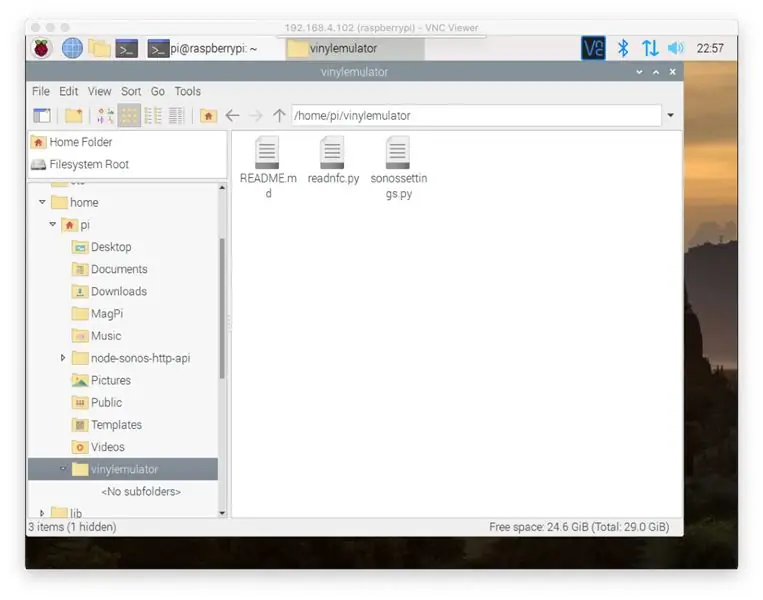
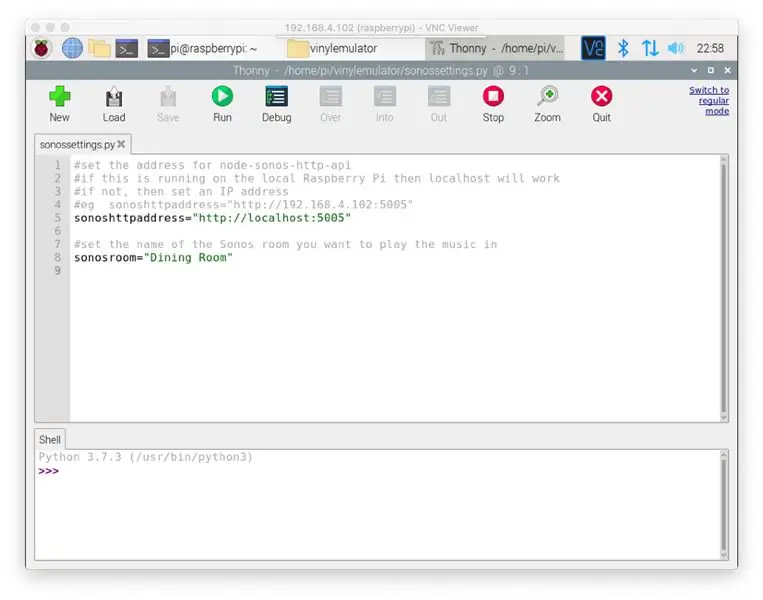
রাস্পবেরি পাই ফাইল ম্যানেজারটি খুলুন এবং হোম> পিআই> ভিনাইলমুলেটরে যান
Usersettings.py ফাইলটি খুলুন
এই ফাইলের একটি লাইন পড়বে:
sonosroom = "ডাইনিং রুম"
"ডাইনিং রুম" পরিবর্তন করুন যে কোনও সোনোস রুমের নাম আপনি নিয়ন্ত্রণ করতে চান।
এই ফাইলে একটি সেটিংও রয়েছে যা আপনাকে sonos-http-api এর IP ঠিকানা কাস্টমাইজ করতে দেয়। আপনি এটিকে "লোকালহোস্ট" হিসাবে অপরিবর্তিত রাখতে সক্ষম হবেন যার অর্থ এটি যে রাস্পবেরি পাই ব্যবহার করছে তা ব্যবহার করবে।
ফাইলটি সংরক্ষণ করুন এবং বন্ধ করুন।
ধাপ 23: ভিনাইলমুলেটর পরীক্ষা করুন
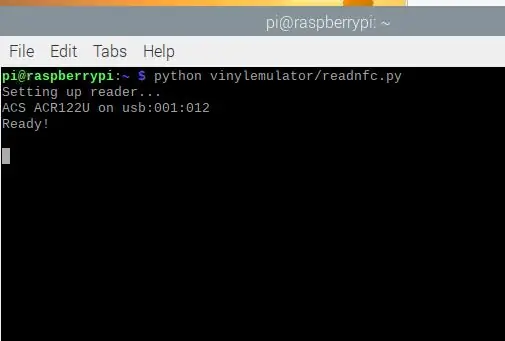
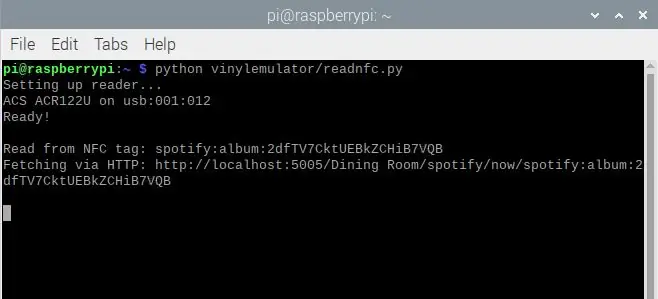
আপনার রাস্পবেরি পাই কমান্ড প্রম্পটে যান।
নিম্নলিখিত কমান্ড লিখুন:
পাইথন vinylemulator/readnfc.py
যদি সবকিছু ঠিক থাকে তবে এটি স্ক্রিপ্টটি লোড করবে এবং বলবে যে পাঠক প্রস্তুত। পাঠকের উপর আলো সবুজ হওয়া উচিত।
এনএফসি ট্যাগটি পাঠকের উপর রাখুন, যা বীপ করবে।
টার্মিনালটি NFC ট্যাগ থেকে যা পড়েছে তা দেখাবে এবং এটি পাঠানো HTTP অনুরোধের ঠিকানা দেখাবে। আপনার পছন্দের অ্যালবামটি আপনার সোনোস স্পিকার থেকে বাজানো উচিত।
আপনি টার্মিনাল উইন্ডো বন্ধ না করা পর্যন্ত এই স্ক্রিপ্টটি চলতে থাকবে। আপনি বিভিন্ন অ্যালবাম এনএফসি ট্যাগ ট্যাপ করতে পারেন এবং এটি সেই অ্যালবামে চলে যাবে।
ধাপ 24: ক্রমাগত এবং স্টার্টআপ চালানোর জন্য ভিনাইলমুলেটর পান
সোনোস-এইচটিপি-এপিআই-এর মতোই, আমরা চাই ভিনাইলমুলেটর সব সময় চলুক বরং আমরা যখন কল করি। আমরা আবার এটি করতে pm2 ব্যবহার করতে পারি।
প্রথমে আপনার টার্মিনাল জানালা বন্ধ করে আপনি যে vinylemulator চালাচ্ছেন তার কোন দৃষ্টান্ত বন্ধ করুন।
তারপরে একটি নতুন টার্মিনাল উইন্ডো খুলুন এবং নিম্নলিখিত দুটি কমান্ড টাইপ করুন:
pm2 vinylemulator/readnfc.py শুরু করুন
pm2 সেভ
আসুন চেক করি যে এটি রাস্পবেরি পাই পুনরায় বুট করে কাজ করেছে কিনা। (আপনি হয় সুডো রিবুট টাইপ করতে পারেন অথবা আপনার মাউস দিয়ে রাস্পবেরি মেনু থেকে করতে পারেন।
পাইটি আবার শুরু হওয়ার জন্য অপেক্ষা করুন এবং এটি পাঠকের উপর একটি এনএফসি ট্যাগ ট্যাপ করে এটি কাজ করে দেখুন। আপনার সংগীত পাওয়া উচিত।
ধাপ 25: নিজেকে অভিনন্দন
সবকিছু এখন কার্যকরী। আপনি রাস্পবেরি পাইকে যেখানেই সাইট করার পরিকল্পনা করছেন সেখানে সরাতে পারেন। এটি পুনরায় চালু হবে এবং আপনি যেভাবে এটি সেট আপ করবেন সেভাবে এটি প্লাগ ইন করার সময় কাজ করবে।
আপনার পরবর্তী কাজগুলি হল মজার কাজ: এটি সব সুন্দর করে তোলা।
ধাপ 26: এটি সুন্দর করুন - আপনার পাঠককে লুকান



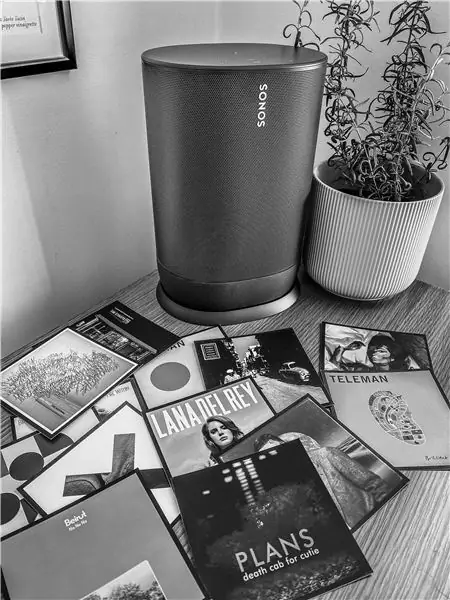
এটিকে সুন্দর করার প্রথম অংশটি দূষিত সাদা প্লাস্টিকের এনএফসি রিডারকে কোথাও লুকিয়ে রেখেছে।
আমি আমার সোনোস প্লে: 5 এর পাশে একটি কাউন্টারের নীচের অংশে টেপ করার একটি নিখুঁত স্বল্প প্রযুক্তির বিকল্প নিয়ে চলেছি। কাউন্টারের কাঠ যথেষ্ট পাতলা যে এনএফসি যেতে পারে, তাই আমি একটি icalন্দ্রজালিক এবং অদৃশ্য স্থানে একটি এনএফসি ট্যাগ ট্যাপ করে সঙ্গীত বাজাই।
প্রস্তাবিত:
কিভাবে 4G LTE ডাবল BiQuade অ্যান্টেনা সহজ ধাপ: 3 ধাপ

কিভাবে 4G LTE ডাবল BiQuade অ্যান্টেনা সহজ ধাপ তৈরি করতে হয়: বেশিরভাগ সময় আমি মুখোমুখি হয়েছি, আমার প্রতিদিনের কাজের জন্য আমার ভাল সংকেত শক্তি নেই। তাই। আমি বিভিন্ন ধরণের অ্যান্টেনা অনুসন্ধান করি এবং চেষ্টা করি কিন্তু কাজ করি না। নষ্ট সময়ের পরে আমি একটি অ্যান্টেনা খুঁজে পেয়েছি যা আমি তৈরি এবং পরীক্ষা করার আশা করি, কারণ এটি নির্মাণের নীতি নয়
Arduino Halloween Edition - Zombies Pop -out Screen (ছবি সহ ধাপ): 6 টি ধাপ

আরডুইনো হ্যালোইন সংস্করণ - জম্বি পপ -আউট স্ক্রিন (ছবি সহ ধাপ): আপনার বন্ধুদের ভয় দেখাতে চান এবং হ্যালোইনে কিছু চিৎকারের শব্দ করতে চান? অথবা শুধু কিছু ভাল কৌতুক করতে চান? এই Zombies পপ আউট পর্দা যে করতে পারেন! এই নির্দেশনায় আমি আপনাকে শেখাবো কিভাবে সহজেই আরডুইনো ব্যবহার করে লাফ দিয়ে জম্বি তৈরি করতে হয়। HC-SR0
ব্যর্থ প্রচেষ্টা - Symfonisk (Sonos Play 1) থেকে 3 Ohm Subwoofer: 5 ধাপ

ব্যর্থ প্রচেষ্টা - Symfonisk (Sonos Play 1) থেকে 3 Ohm Subwoofer: এটি অন্য কিছু প্রকল্প এবং টিয়ারডাউনের সম্প্রসারণের একটি প্রকল্প হতে চেয়েছিল যা আমি অনলাইনে দেখেছি Ikea Symfonisk / Sonos Play 1 কে একটি বেতার ড্রাইভার হিসেবে সাবউফারের জন্য ব্যবহার করতে। । অন্যান্য প্রকল্পগুলি ওয়্যারলেস স্পিকার তৈরি করতে সিমফোনিস্ককে ব্যবহার করেছিল
IKEA এর সাথে সস্তা (er) Sonos স্থাপত্য: 8 টি ধাপ (ছবি সহ)

IKEA এর সাথে সস্তা (er) সোনোস আর্কিটেকচারাল: সোনোসের শুরু থেকে অনেকেই তাদের স্পিকারের উচ্চ মূল্য এবং বিশেষ করে তাদের কানেক্ট ডিভাইসের দাম নিয়ে শোক প্রকাশ করেছেন যা আপনার নিজের স্পিকারের সাথে ব্যবহারের জন্য লাইন অফার করে। কানেক্ট ডিভাইসগুলিতে স্বতন্ত্র বৈশিষ্ট্যগুলির অনেকগুলি বৈশিষ্ট্যও নেই
Erguro-one a Maker Aproach of Sonos Play 5 with IKEA Kuggis Box: 7 ধাপ (ছবি সহ)

Erguro-one a Maker Aproach of Sonos Play 5 with IKEA Kuggis Box: এই প্রজেক্টের জন্ম হয়েছিল প্রথমবার যখন আমি Sonos Play 5 স্পিকার শুনেছিলাম, স্পিকারের ছোট সাইজের সাউন্ড কোয়ালিটি দেখে আমি খুব মুগ্ধ হয়েছিলাম, কম ফ্রিকোয়েন্সিগুলি একেবারে চিত্তাকর্ষক, সেই কারণে আমি 2 প্লে 5 এর মালিক ;-) আমি h
